
|
|
|||||||
| مقالات آموزش ترفندها... Traning در این قسمت مقالات آموزشی ترفندها نکته ها و .... قرار دارند |
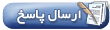 |
|
|
ابزارهای موضوع | نحوه نمایش |
|
#1
|
||||
|
||||
__________________
http://irupload.ir/images/6dzyzrzy0mmq77104rb.jpg |
| جای تبلیغات شما اینجا خالیست با ما تماس بگیرید | |
|
|
|
|
#2
|
|
تفاوتهای بین ویندوز ۷ و ویستا قطعاً چیزی فراتر از یک تغییرات کوچک است. در این ترفند قصد داریم به معرفی ۱۸ قابلیت جالبی بپردازیم که در ویندوز ویستا و سایر ویندوزها از هیچ یک از آنها خبری نبود. قابلیتهایی که هر یک به خودی خود یک تغییر جدی محسوب میشود.
منبع: onlydownload.ir
__________________
|
|
#3
|
|
در هر محلی نظیر صفحه دسکتاپ یک فولدر جدید ایجاد کنید
(با استفاده از راست کلیک بر روی فضای خالی و انتخاب New > Folder). سپس عبارت زیر را عیناً Copy کرده و به عنوان نام فولدر قرار دهید: Negahak.{ED7BA470-8E54-465E-825C-99712043E01C} بر روی فولدر ایجاد شده به نام Negahak دوبار کلیک کنید. در این فولدر جادویی میتوانید تمامی تنظیمات ویندوز را در یک مکان در اختیار داشته باشید.
__________________
|
|
#4
|
|
با بهره گیری از این ترفند میتوانید به نوعی فایلهای خود را نیز مخفی سازی کنید. البته این ترفند بدرد مخفی کردن فولدر نمی خوره و فقط یاد بگیرید خوبه روی فولدر راست کلیک کرده و Properties را برگزینید. سپس در پنجره باز شده به تب Customize بروید و دکمه Change Icon را بزنید. در میان آیکون ها و در قسمت های وسط آن ، چند آیکون خالی وجود دارد ، یکی از آنها را در حالت انتخاب درآورید و OK را بزنید. خواهید دید که شکل آیکون شما ناپدید شده است. حال برای ناپدید کردن نام آیکون میباست روی آیکون راست کلیک کرده و Rename را بزنید. سپس کلید Alt را بگیرید و از دکمه های سمت راست کیبورد عدد 0160 یا 255 را وارد کنید و Enter را بزنید. خواهید دید که اکنون نام Folder تان هم نامرئی شده است. اکنون کاملا پوشه ی شما غیر قابل دیدن شده است.
__________________
|
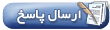 |
| کاربران در حال دیدن موضوع: 1 نفر (0 عضو و 1 مهمان) | |
|
|
اکنون ساعت 05:49 AM برپایه ساعت جهانی (GMT - گرینویچ) +3.5 می باشد.








 حالت خطی
حالت خطی

